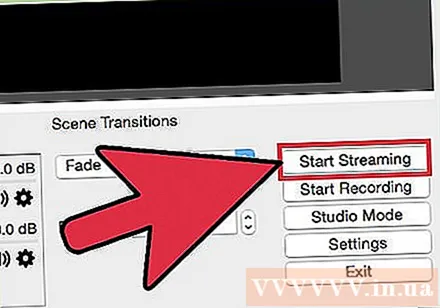Autor:
Robert Simon
Data Utworzenia:
15 Czerwiec 2021
Data Aktualizacji:
1 Lipiec 2024

Zawartość
Czy kiedykolwiek chciałeś mieć swój własny program telewizyjny? Tylko kamera internetowa i połączenie internetowe i wszystko się spełni! Chcesz pochwalić się swoimi umiejętnościami w grach? Popularność przesyłania strumieniowego wideo do gier rośnie. Streaming wideo to przyszłość Internetu i jest prostszy niż kiedykolwiek.
Kroki
Metoda 1 z 4: z kamery internetowej
Znajdź usługi online do nadawania. Aby transmitować na żywo z kamery internetowej, musisz zalogować się na stronie głównej. Ta strona zapewni przepustowość, którą możesz udostępniać bezpośrednio wszystkim. Wiele witryn umożliwia działanie bez konieczności instalowania kodowania. Oto kilka popularnych usług:
- Ustream
- YouNow
- Bambuser
- Transmisja na żywo
- Hangouty Google+ na żywo

Utwórz konto. Wszystkie usługi transmisji na żywo wymagają utworzenia konta przed ich użyciem. Wszystkie mają bezpłatną obsługę konta i wiele ofert płatnych kont, takich jak usuwanie reklam i zwiększanie liczby wyświetleń.
Użyj wbudowanych transmisji w usługach internetowych. Większość usług umożliwia nadawanie bez pobierania i instalowania dodatkowego oprogramowania. Jednak w przypadku korzystania ze zintegrowanego oprogramowania do transmisji w Internecie jakość będzie niższa niż w przypadku oprogramowania pobranego. Metoda wykonywania każdej usługi będzie nieco inna.

Zaloguj się.
Utwórz kanał lub pokój. Wiele witryn ma przyciski „Transmituj teraz” lub „Transmituj na żywo”.
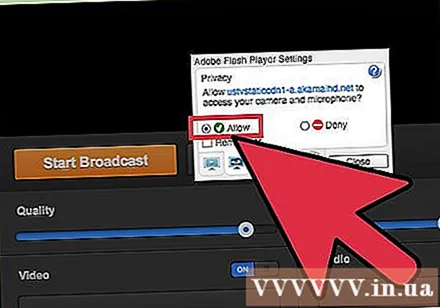
Aktywuj Flash, aby uzyskać dostęp do kamery internetowej. Wystarczy wykonać operację przy pierwszym emisji, a następnie kliknąć „Zapamiętaj” lub „Zawsze zezwalaj”. Może być konieczna aktualizacja do wersji Flash.
Rozpocząć nadawanie. Po wykryciu kamery możesz natychmiast rozpocząć jej nadawanie.
Pobierz oprogramowanie do transmisji, aby poprawić jakość. Wiele usług oferuje bezpłatne wersje oprogramowania do transmisji lub umożliwia korzystanie z oprogramowania pośredniego, takiego jak Flash Media Live Encoder lub Open Broadcaster Software. Szczegółowe informacje można znaleźć w artykułach w Internecie.
Umieść wideo bezpośrednio w osobistej witrynie internetowej. Po skonfigurowaniu kanału możesz użyć kodu osadzania, aby wstawić wideo do prywatnej sieci. Aby móc wstawiać filmy, musisz mieć uprawnienia do edycji kodu internetowego. Jeśli nie masz osobistego dostępu, skontaktuj się z twórcą sieci. Reklama
Metoda 2 z 4: użyj Google+
Zaloguj się do YouTube za pomocą konta, którego chcesz używać do transmisji na żywo.
Dostęp.po zalogowaniu.
Naciśnij przycisk.Włączyć (Aktywacja) obok „Wydarzenia na żywo”. Twoje konto powinno mieć dobrą opinię (dobra opinia).
Przeczytaj warunki, warunki i kliknij.Zgadzam się (zgadzam się) kontynuować.
Kliknij przycisk „Utwórz wydarzenie”.
Wprowadź podstawowe informacje o wydarzeniu. Dołącz tytuł, opis i tag.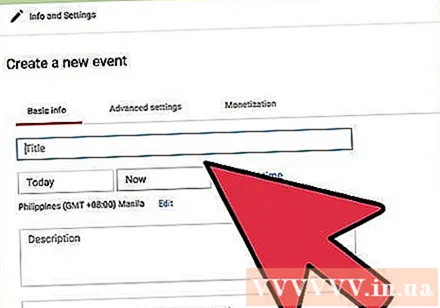
Zaplanuj korekty. Możesz zaplanować rozpoczęcie lub rozpocząć transmisję na żywo.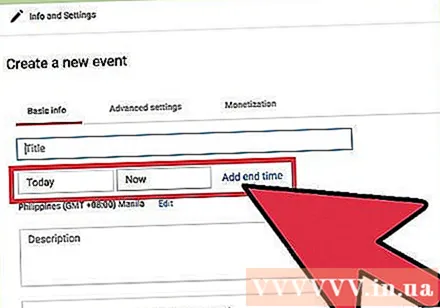
Kliknij menu „Publiczne”, aby wybrać opcję prywatności. W przypadku wydarzeń publicznych każdy może wyszukiwać i wyświetlać wydarzenia, których nie ma na liście, dostęp ma tylko każdy, kto ma link, prywatne filmy wideo ograniczają widzów, muszą być zalogowani na koncie Google+.
Pamiętaj, aby wybrać opcję „Szybka”. Ma to na celu aktywację Google Hangouts on Air za pomocą wtyczki Hangouts i kamery internetowej. Opcja „Niestandardowe” jest przeznaczona dla wydarzeń, które są bardziej złożone i wymagają programu do kodowania.
Sprawdź ustawienia zaawansowane. Kliknij kartę „Ustawienia zaawansowane” i zobacz wszystkie opcje. Możesz zmienić niestandardowe komentarze, limit wieku, metryki, odroczenie i nie tylko.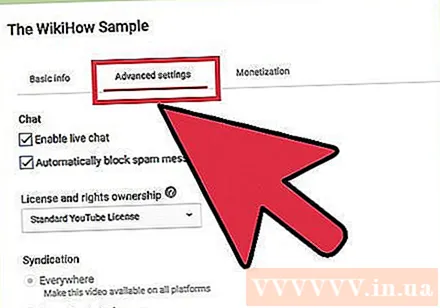
Kliknij „Transmituj teraz na żywo”, aby uruchomić Google+ Hangouts. Jeśli nie masz zainstalowanej wtyczki Google+, zostaniesz poproszony o zrobienie tego na tym etapie.
Poczekaj, aż wideo się załaduje. Zostanie wyświetlone okno Hangouts i kamera internetowa zostanie aktywowana. W dolnym rogu ekranu powinna stopniowo rosnąć wartość procentowa. Po osiągnięciu określonej liczby możesz rozpocząć transmisję na żywo.
Kliknij „Rozpocznij transmisję”, aby rozpocząć, a następnie kliknij „OK”, aby potwierdzić. Możesz nadawać do 8 godzin.
Kliknij opcję „Pokój reżyserski”, aby zarządzać publicznością. Ta opcja umożliwia wyłączanie lub odrzucanie widzów, którzy zakłócają transmisję.
Udostępniaj i osadzaj strumieniowe wideo na żywo. Kliknij przycisk „Linki” w dolnym rogu okna Hangouts, aby wyświetlić informacje dotyczące udostępniania i kod do umieszczenia na stronie. Skrócone adresy URL umożliwiają udostępnianie filmów na Twitterze i innych sieciach społecznościowych, a kody osadzania pozwalają z łatwością dodawać filmy do bloga.
- Ponadto film będzie dobrze widoczny na Twoim kanale YouTube.
Metoda 3 z 4: Przesyłanie strumieniowe gry wideo
Zarejestruj się w usłudze transmisji na żywo. Aby nadawać podczas grania w gry, musisz subskrybować usługę, która umożliwia strumieniowe przesyłanie wideo. Serwer zapewni przepustowość i czat dla widzów oraz narzędzia do nadawania gier. Oto kilka popularnych witryn do transmisji strumieniowej gier wideo na żywo:
- Twitch.tv
- Ustream.tv
- Twitch to jedna z witryn specjalizujących się w transmisji strumieniowej gier wideo na żywo, dzięki tej witrynie możesz znaleźć dużą publiczność.
Pobierz program do nagrywania ekranu. Aby nadawać podczas grania w grę, potrzebujesz programu do nagrywania ekranu komputera i nadawania. Istnieje wiele programów dostępnych online, zarówno bezpłatnych, jak i płatnych, oto dwa popularne bezpłatne programy: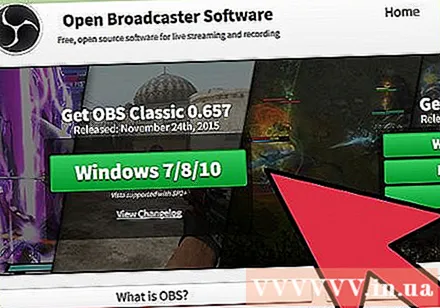
- FFSplit
- Open Broadcaster
Zainstaluj kartę graficzną (opcjonalnie). Jeśli chcesz przesyłać strumieniowo z konsoli konsoli, takiej jak Xbox One lub PlayStation 4, musisz zainstalować kartę nagrywania wideo na swoim komputerze. Jest to urządzenie sprzętowe, które łączy się z systemem gier, aby przechwytywać stamtąd obrazy. Komputer przechwytuje obrazy i dźwięk z konsoli do gier.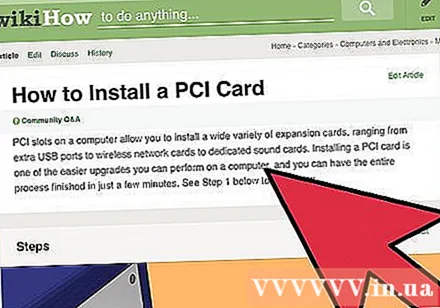
- Nie musisz instalować tej karty, jeśli strzelasz do gier, aby grać na komputerze.
- Instalacja karty graficznej jest podobna do instalacji karty graficznej.
Upewnij się, że komputer jest wystarczająco wydajny do transmisji. Przesyłanie strumieniowe podczas grania zajmuje dużo zasobów systemowych, gdy grasz w grę podczas jej przesyłania. Twitch zaleca, aby komputer miał następującą konfigurację:
- Procesor: Intel Core i5-2500K Sandy Bridge 3,3 GHz lub odpowiednik AMD
- Pamięć: 8 GB DDR3 SDRAM
- System operacyjny: Windows 7 Home Premium lub nowszy
Połącz oprogramowanie ze swoim kontem transmisji na żywo. Otwórz kartę lub menu Usługa w oprogramowaniu do transmisji na żywo. Wybierz usługę rozgłoszeniową z listy dostępnych opcji. Programy takie jak FFSplit mają wbudowane Twitch i Justin.tv.
- Wprowadź klucz strumienia. Aby rozpocząć korzystanie z oprogramowania do transmisji, musisz połączyć swoje konto Twitch lub Justin.tv za pomocą klucza strumieniowego. Możesz zdobyć klucz na Twitchu, klikając przycisk Aplikacje do przesyłania strumieniowego na stronie internetowej Twitch, a następnie klikając Pokaż klucz. Skopiuj i wklej wyświetlony klucz do odpowiedniego pola w oprogramowaniu do transmisji.
- Wybierz serwer. W FFSplit zobaczysz listę serwerów pod listą usług. Kliknij przycisk „Znajdź najlepszy serwer”, aby automatycznie znaleźć najlepszą usługę dla swojej lokalizacji.
Wybierz opcję szyfrowania. W menu Kodowanie możesz dostosować ustawienia kodowania, które wpłyną na jakość wideo i prędkość przesyłania strumieniowego. Wiele programów i usług zaleca ustawienie typu gry i szybkości sieci.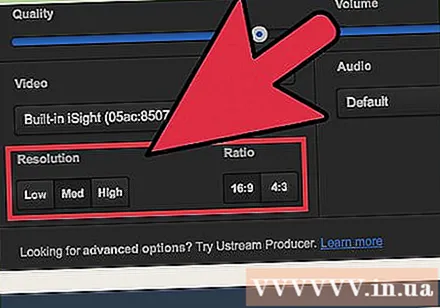
Spróbuj nadać kilka razy. Jest to sposób na zapoznanie się z oprogramowaniem do transmisji i pomoże Ci sprawdzić, czy konfiguracja kodowania jest optymalna. Reklama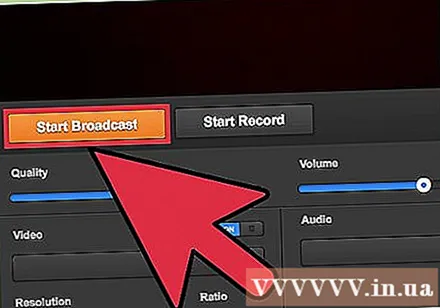
Metoda 4 z 4: Użyj enkodera
Pobierz i zainstaluj koder. Koder to program, który konwertuje dane wejściowe (kamera, karta przechwytywania ekranu, mikrofon itp.) Na wideo do transmisji online. Podczas gdy wiele witryn internetowych ma wbudowane rozwiązania do kodowania, użycie własnego kodera poprawia jakość wideo i zapewnia większą kontrolę nad nadawaniem. Do zaawansowanych programów telewizyjnych należy używać koderów, na przykład programów wykorzystujących wiele kamer lub wymagających dobrej jakości dźwięku. Istnieje wiele programów szyfrujących, ale większość z nich wymaga opłaty za dostęp do pełnych funkcji.
- Open Broadcaster Software (OBS) to darmowy koder typu open source, który obsługuje wiele zaawansowanych funkcji. W tym artykule założymy, że używasz OBS, ponieważ jest to najlepsze dostępne bezpłatne oprogramowanie. OBS zawiera profile konfiguracyjne dla wielu popularnych usług przesyłania strumieniowego.
- Wirecast to koder, który umożliwia szybki dostęp do wyglądu i działania usług przesyłania strumieniowego, takich jak YouTube Live Streaming. Darmowa wersja umożliwia korzystanie tylko z jednej kamery wejściowej.
- Flash Media Live Encoder (FMLE) to produkt Adobe z wieloma profesjonalnymi funkcjami, ale cena jest dość wysoka. Możesz szybko uzyskać dostęp do usług transmisji strumieniowej, pobierając profil FMLE oferowany przez tę usługę.
Zdecyduj o szybkości połączenia. Ta prędkość określi jakość kodera, aby widzowie mogli wyraźnie oglądać wideo. Możesz sprawdzić szybkość połączenia pod adresem. Zapisz prędkość połączenia, jaka będzie potrzebna.
- Przeczytaj ten samouczek, aby dowiedzieć się, jak sprawdzić szybkość internetu.
Otwórz menu Ustawienia. Tutaj zrobisz konfigurację dla OBS.
Kliknij kartę „Kodowanie”. To ustawienie określa jakość strumienia wideo na żywo i zależy od szybkości Internetu.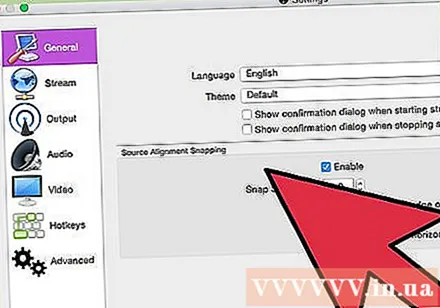
- „Max Bitrate” (Maximum Bitrate) to maksymalna szybkość szyfrowania. Powinieneś ustawić ją na połowę maksymalnej prędkości wysyłania. Na przykład, jeśli maksymalna prędkość wysyłania wynosi 3 Mb / s (3000 kb / s), ustaw maksymalną szybkość transmisji bitów na 1500 kb / s.
- Ustaw „Rozmiar bufora” na tę samą maksymalną wartość szybkości transmisji.
Kliknij kartę „Wideo”. Możesz dostosować rozdzielczość i liczbę klatek na sekundę strumienia wideo na żywo. Te ustawienia są w dużym stopniu zależne od szybkości wysyłania.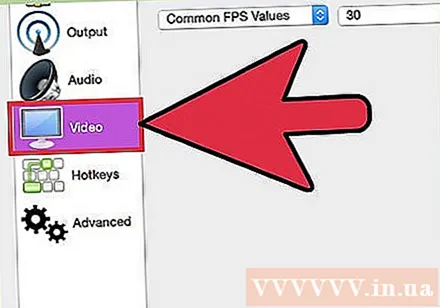
Ustaw "Rozdzielczość podstawową", jak pokazano na ekranie.
Użyj menu „Rozdzielczość w dół”, aby zmienić rozdzielczość wyjściowego wideo. Oto kilka zalecanych ustawień na podstawie maksymalnej szybkości transmisji:
- 1920 x 1080 (1080P) - 4500 kb / s
- 1280x720 (720P) - 2500 kb / s
- 852x480 (480P) - 100 kb / s
Ustaw FPS na 60, jeśli usługa na to pozwala. Niektóre usługi transmisji na żywo umożliwiają tylko 30 kl./s. YouTube i kilka innych usług zaczęło obsługiwać 60 filmów FPS.
Kliknij kartę „Ustawienia transmisji”. Ta karta umożliwia skonfigurowanie połączenia z usługą przesyłania strumieniowego na żywo.
Wybierz usługę przesyłania strumieniowego w menu „Usługa przesyłania strumieniowego”. Dostępnych jest wiele wstępnie skonfigurowanych usług, które pomagają zmniejszyć liczbę kopiowanych i wklejanych adresów URL. Jeśli Twojej usługi nie ma na liście, wybierz opcję Niestandardowa.
Wpisz klucz / nazwę strumienia. Po rozpoczęciu nowej transmisji na żywo w wybranej usłudze otrzymasz specjalny kod do wklejenia w oknie dialogowym „Odtwórz klucz PAth / Stream”. Dzięki temu usługa może odbierać wideo bezpośrednio z oprogramowania kodera.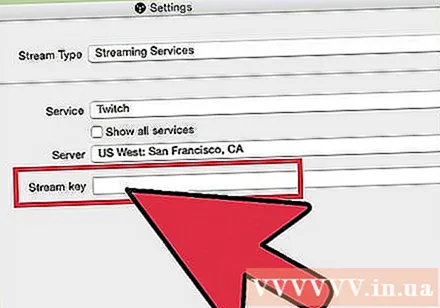
Wyjdź z menu Ustawienia.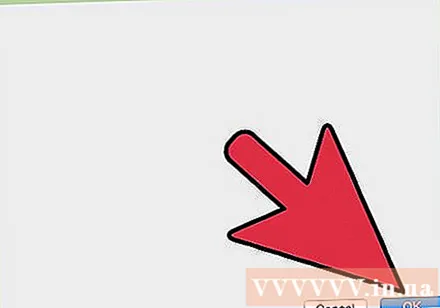
Kliknij prawym przyciskiem myszy okno dialogowe „Źródła” i wybierz „Dodaj źródła”. Umożliwia to dodanie źródła wejściowego do nadawania.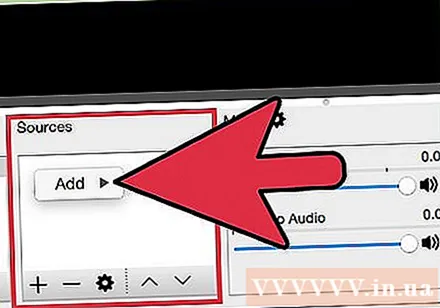
- Jeśli chcesz nadawać z monitora komputera, wybierz opcję „Przechwytywanie monitora”.
- Jeśli chcesz nadawać z kamery internetowej, wybierz opcję „Urządzenie przechwytujące wideo”.
- Jeśli chcesz transmitować z karty z grą wideo, wybierz „Przechwytywanie z gry”.
Najpierw przeprowadź transmisję z kodera. Przed rozpoczęciem transmisji z innych usług przeprowadź transmisję z kodera. Po upewnieniu się, że wszystkie funkcje działają prawidłowo, możesz wysłać wideo do usługi transmisji na żywo. Reklama